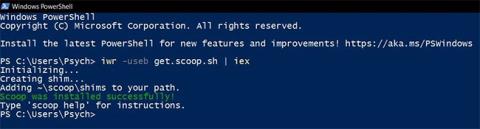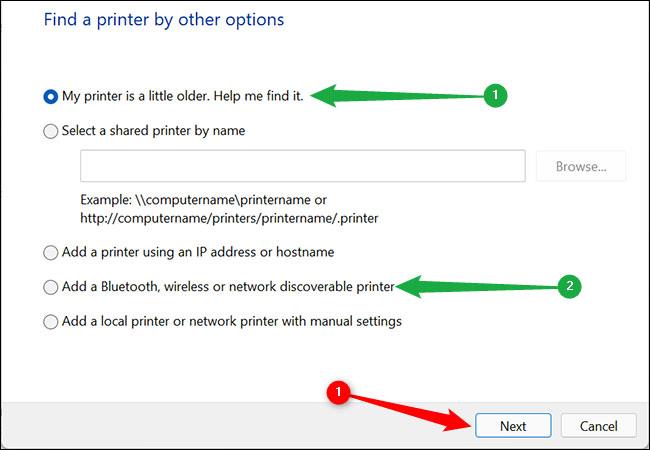Odvisno od preferenc lahko grafični namestitveni programi Windows nudijo tako prednosti kot slabosti. Če imate radi terminal in ukazno vrstico, vam je lahko Scoop v veliko pomoč.
S Scoopom lahko namestite programe z uporabo ukazov. Če ste seznanjeni z Linuxom, vam lahko Scoop pomaga učinkoviteje in hitreje namestiti programe. Preberite, če želite izvedeti, kaj je Scoop in kako ga lahko namestite v Windows.
Kaj je Scoop?
Scoop je namestitveni program v ukazni vrstici za Windows. S Scoopom lahko namestite programe in vtičnike na svoj terminal. Scoop je odlično orodje, če ste uporabnik Linuxa in ste prešli na Windows, saj vam omogoča namestitev programov s terminalom.
Namestitev programov s programom Scoops bo odstranila grafični vmesnik in pojavna okna za dovoljenja. Scoop samodejno najde in namesti odvisnosti za program, ki ste ga pravkar namestili.
Scoop lahko uporabite tudi za ustvarjanje namestitvenih programov za svoje programe. Na splošno je Scoop udobje za uporabnike Linuxa v grafičnem okolju Windows.
Kako namestiti Scoop
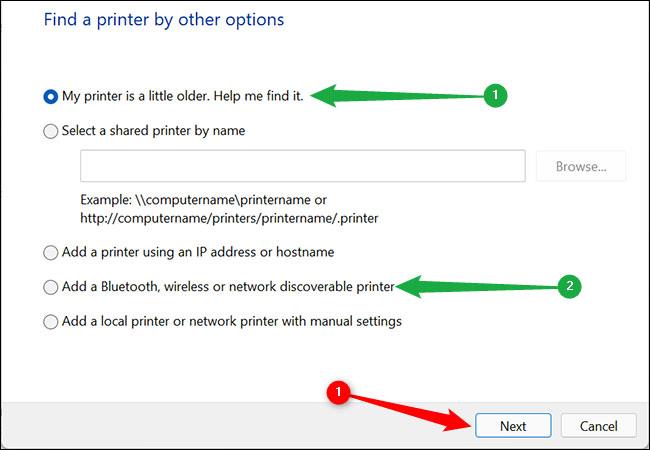
Programe lahko namestite z uporabo ukazne vrstice s programom Scoop
Scoop lahko namestite v sistem Windows 7 ali novejši in za namestitev potrebujete PowerShell 5. Seveda ne boste mogli namestiti programa Scoop, če je PowerShell za vaš račun onemogočen. Zato se prepričajte, da imate omogočen PowerShell. Če vas zanima PowerShell, preberite članek na Quantrimang.com, da izveste, kaj je Windows PowerShell .
Glede na vse povedano, začnimo nameščati Scoop.
1. Odprite PowerShell . To lahko storite tako, da v meniju Start poiščete PowerShell .
2. Znotraj PowerShell vnesite spodnjo kodo:
iwr -useb get.scoop.sh | iex
iwr pomeni Invoke Web Request. Ta ukaz zažene sejo za dostop do nečesa v internetu. Na splošno bo ta ukazna vrstica prenesla in namestila Scoop.
3. Pritisnite Enter. PowerShell bo zdaj namestil Scoop.
Če po vnosu ukazne vrstice prejmete napako, povezano s politiko izvajanja, v lupino PowerShell vnesite spodnji ukaz:
Set-ExecutionPolicy RemoteSigned -scope CurrentUser
To bo spremenilo politiko izvajanja v oddaljeno podpisano za vaš račun in vam bo omogočilo namestitev Scoop. Ko je nameščen, lahko zaženete pomoč za zajemanje v lupini PowerShell ali ukaznem pozivu , da dobite seznam ukazov zajemanja.
Nekateri imajo raje udobje kode kot grafike, tudi v sistemu Windows. Če ste eden izmed teh, potem morate vsekakor namestiti Scoop. S Scoopom lahko namestite programe z uporabo ukazov, tako kot Linux.
Po namestitvi Scoopa je čas, da svoje programe namestite s pomočjo terminala, ukazov in se poslovite od grafičnih namestitvenih programov!